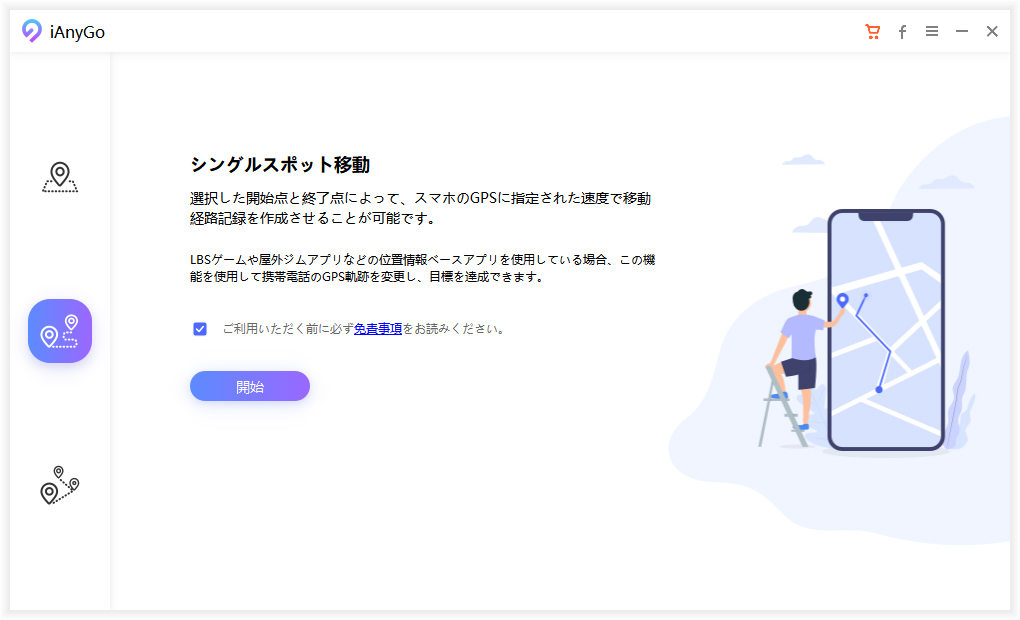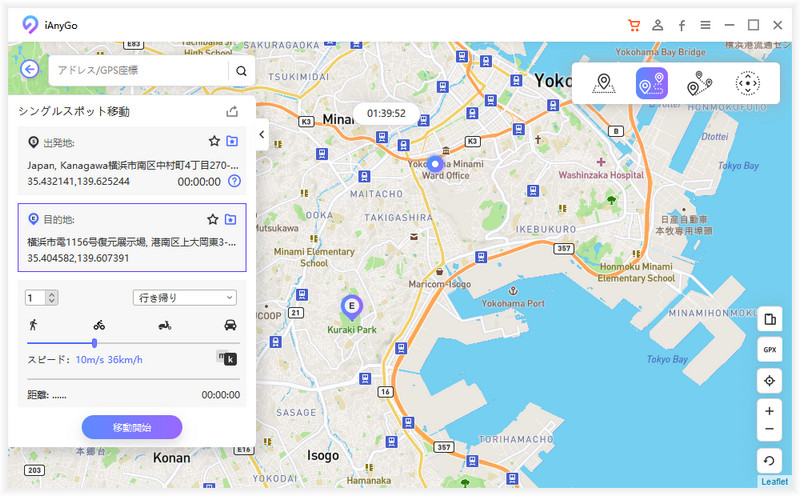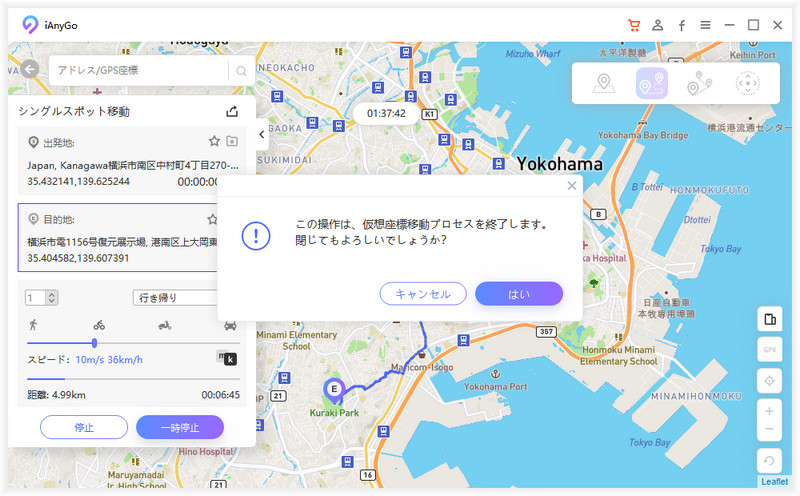【ポケモンGO】家の中でやる楽しみ方
皆さんは最近、ポケモン GOで遊んでいますか?最初は151匹だったポケモンも最近では第6世代まで実装され、コンテンツの充実は止まるところを知りません。ところが、中には以前ほど遊ばなくなったという方もいるかもしれません。このご時世ですから、外出する機会が減ることによってポケモン GOを開かなくなったという方もいるでしょう。
今回はそういった方々に向けて、家の中でもポケモン GOを楽しめる方法をご紹介します。
1.ポケモンGOとは
ポケモン GOは言わずと知れた大人気ゲーム「ポケモン」のスマホアプリです。「ポケモンを捕まえて図鑑をコンプリートする」という目的は従来のシリーズと同じですが、ポケモン GOにはそれらと一線を画すある特徴があります。それは現実世界とリンクしていることです。つまり、スマートフォンの位置情報を利用し、プレイヤーが実際に歩くことで地図上に表示されているポケモンを捕まえに行くことができます。また、特定の場所ではレイドイベントが行われ、そこで他のプレイヤーたちと協力してボスを倒し、レアポケモンをゲットするというのも楽しみの一つです。
更に、ポケモンシリーズで遊んだことがある方にはお馴染みの「卵」システムも実装されています。ただ、従来はゲーム中での歩数が一定値を超えると卵が孵化するという仕組みだったのですが、ポケモン GOでは現実世界での歩数カウントが孵化の条件になります。卵からは強いポケモンがゲットしやすいため、ポケモン GOを始めてから(なるべく多くの卵を孵化させるため)自然と歩く回数が増えた、なんて話も聞きます。
2.Tenorshare iAnyGoを利用して、自宅でポケモンGOを楽しむ
そんなポケモン GOですが、最近は外出自粛のせいで楽しめなくなったという方も多いのではないでしょうか。運営もこの情勢を考慮して「いつでも冒険モード」を実装するなどプレイ感の向上を図っているものの、家の中での移動にも限界があります。
そこで紹介するのが Tenorshare iAnyGoという位置情報偽装ソフトです。このソフトを使えば、自宅にいながら世界中のどこにでも移動でき、またルートを指定することで卵の孵化に必要な歩数を稼ぐことができます。
やり方1:自宅でポケモンGOの位置を変更する
では、そのTenorshare iAnyGoの使い方を見ていきましょう。
まず、お使いのパソコンにTenorshare iAnyGoをインストールします。メイン画面が開いたら、メニュー一番上の「位置情報の変更」をクリックします。
次に、Lightningケーブルを使ってiPhoneとパソコンを接続します。 デバイスのロックを解除し、[開始]ボタンをクリックします。

地図が表示されるので、ボックスに住所(またはGPS座標)を入力し、[変更開始]ボタンを押します。これでiPhoneのほうも連動して位置情報が変わります。指定した場所でポケモンを捕まえに行きましょう。

やり方2:歩かなくても2点のルートを計画できる
卵の孵化には、以下で説明する「シングルスポット移動モード」がオススメです。
メイン画面を開いたら、今度はメニュー真ん中の「シングルスポット移動」モードを選択し、[開始]をクリックします。

地図が表示されるので、ボックスに出発地および目的地を設定します。

歩数としてカウントされる速度(徒歩~自転車程度のスピード)に調節した後、[移動開始]ボタンを押します。すると、設定した速さで出発地から目的地まで動き始めます。また、移動中に[停止]や[一時停止]ボタンを押して動きを止めることも可能です。

また、同じような機能として「マルチスポット移動」モードというのもあります。シングルスポット移動に飽きたらこちらも利用しましょう。
まとめ
いかがでしたか?本記事では、自宅でもポケモン GOを楽しめる方法として、Tenorshare iAnyGoの使い方をご紹介しました。iPhoneとパソコンを接続し、地図上で行きたい場所を選択するだけですので、誰でも簡単に操作できます。ただ、この方法はポケモン GO公式のものではないため、アカウント停止措置を取られるリスクが常にあります。くれぐれも自己責任でお願いします。
関連記事: 移動せずに「ポケモンGO」をプレーする方法